
Для таких стран, как Индия, WhatsApp стал стандартным способом мобильной связи. Он полностью заменил SMS и вскоре может сделать это и для VOIP-звонков. WhatsApp имеет более миллиарда активных пользователей по всему миру, и он чрезвычайно популярен в азиатских странах. И хотя это может выглядеть как простое приложение для замены SMS в верхней части, оно заполнено множеством богатых функций.
Читайте дальше, чтобы узнать все о небольших функциях, скрытых хитростях и подсказках и многое другое о WhatsApp.
1. Используйте WhatsApp на вашем компьютере
Пользователи WhatsApp просили эту функцию в течение многих лет, и, наконец, она у нас есть. Это не совсем приложение, это даже не отдельный веб-сайт, это микс. Вам понадобится ваш телефон, чтобы иметь возможность использовать WhatsApp со своего ПК, но по крайней мере вы можете сделать это сейчас.
Чтобы начать, откройте веб-браузер и перейдите по адресу «web.whatsapp.com». Теперь на вашем телефоне нажмите кнопку с тремя точками меню и выберите «WhatsApp Web».
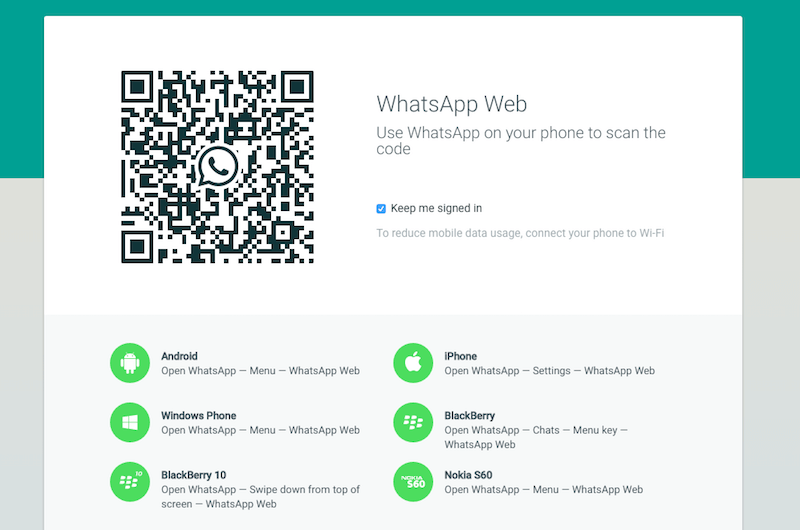
Вас попросят отсканировать QR-код, который вы видите на веб-сайте на своем рабочем столе, с помощью камеры телефона. Как только он отсканирован, вы будете подключены.
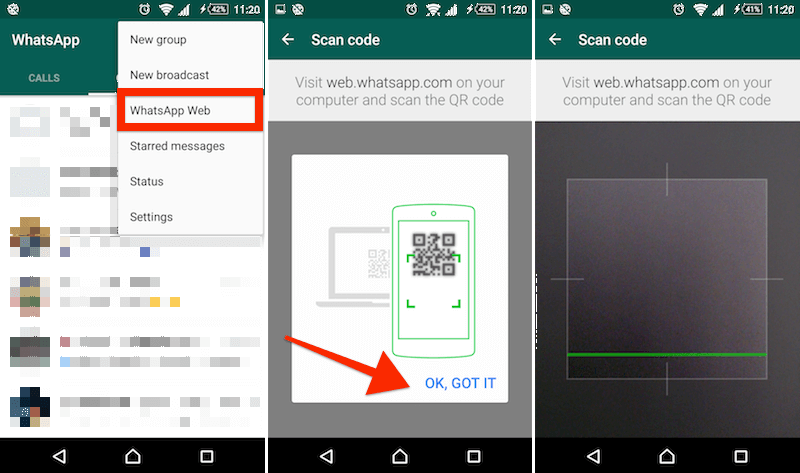
Важно отметить, что как телефон и компьютер должны быть подключены к Интернету для этой функции для работы. Но это не обязательно должна быть одна и та же сеть. Слегка утомительно? Конечно, но, по крайней мере, теперь вы можете продолжить ваши WhatsApp разговоры с вашего компьютера, а также.
2. Легко Share Документы
Людям, которые используют WhatsApp для деловых целей, теперь проще, чем когда-либо, делиться документами, такими как PDF, с контактами.
Чтобы поделиться документом, нажмите «ПрикреплятьМеню в верхней панели и выберите «Документ».
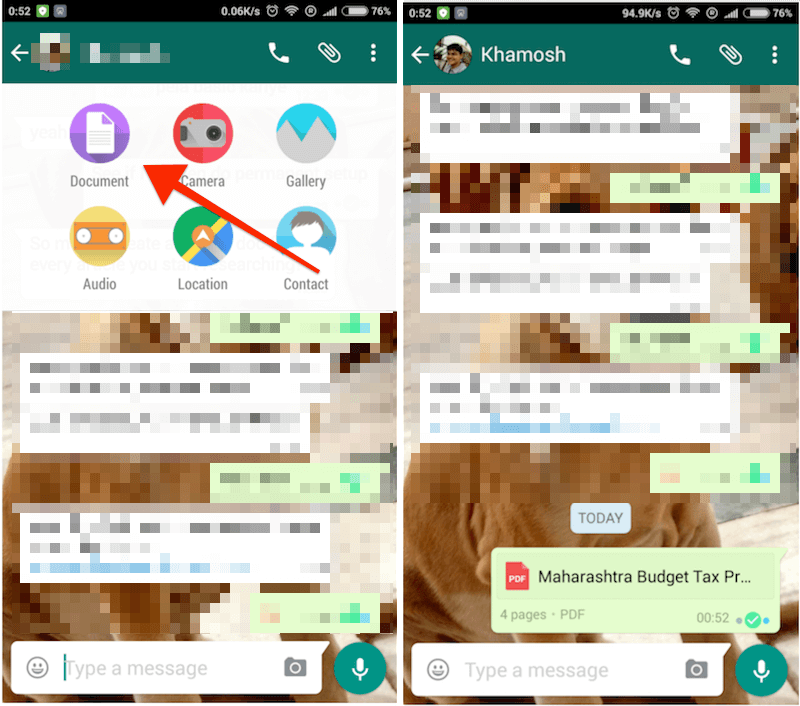
Теперь появится окно выбора документов. Перейдите туда, где хранится файл, и выберите его. Теперь файл будет доступен в беседе и будет отображаться как виджет с именем документа, его размером и количеством страниц.
Таким же образом вы также можете прикрепить свое текущее местоположение в чате WhatsApp.
3. Отправить сообщение Mass
WhatsApp отлично подходит для групповых бесед. Но что, если вы хотите отправить сообщение нескольким контактам, не создавая группу? Для вас есть функция трансляции. Он работает так же, как Mail Merge, но в тысячу раз проще.
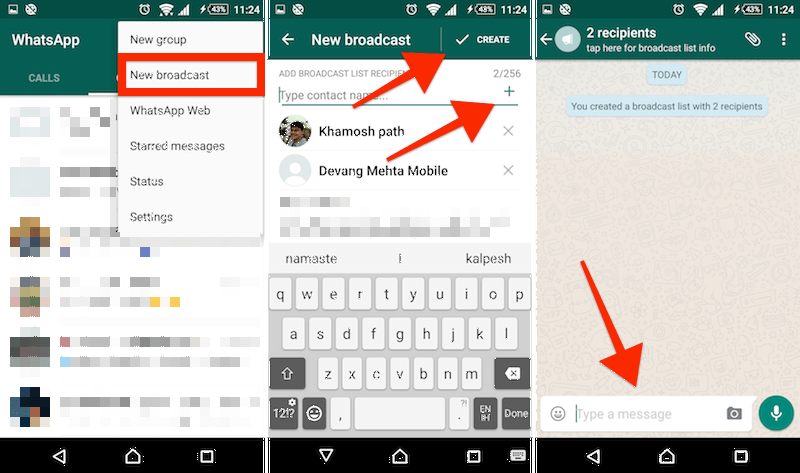
Нажмите кнопку с тремя точками меню и выберите «Новая трансляция». Вам будет предложено добавить контакты, которым вы хотите отправить сообщение. На экране чата введите ваше сообщение и нажмите «послать» и вы сделали.
4. Скрыть последние просмотренные и отключить чтение чеков
Две синие галочки достигли статуса поп-культуры. Это означает, что ваше сообщение было прочитано. Но что, если вы не хотите, чтобы другие люди знали, когда именно вы прочитали их сообщение? Просто отключите функцию.
Перейти к «настройки-> «учетная запись-> «КонфиденциальностьИ выключитеЧитать квитанцииВариант.
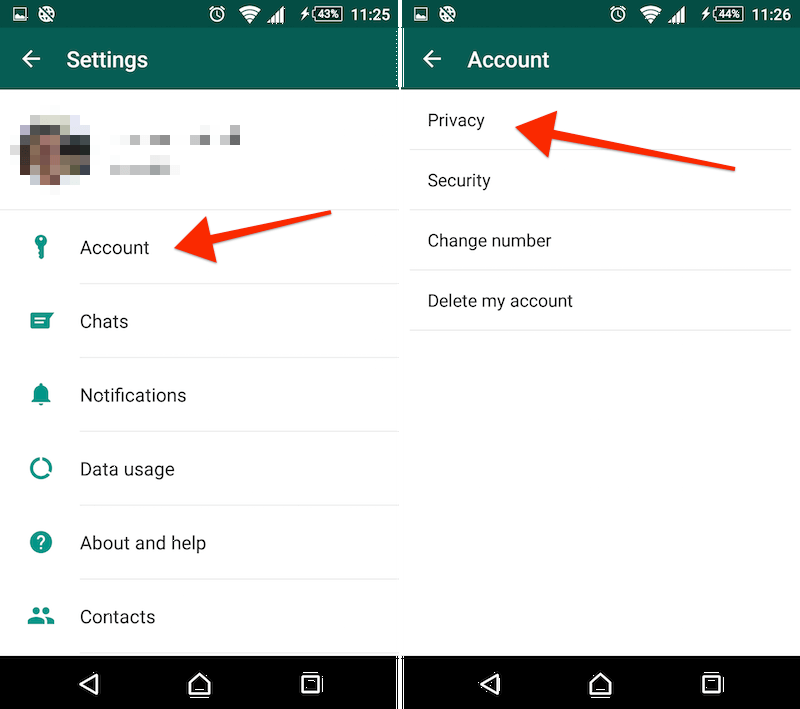
Если вы хотите скрыть свой статус последнего посещения, выберите «Последнее посещение«С той же страницы и измените его с»КаждыйДоНикто».
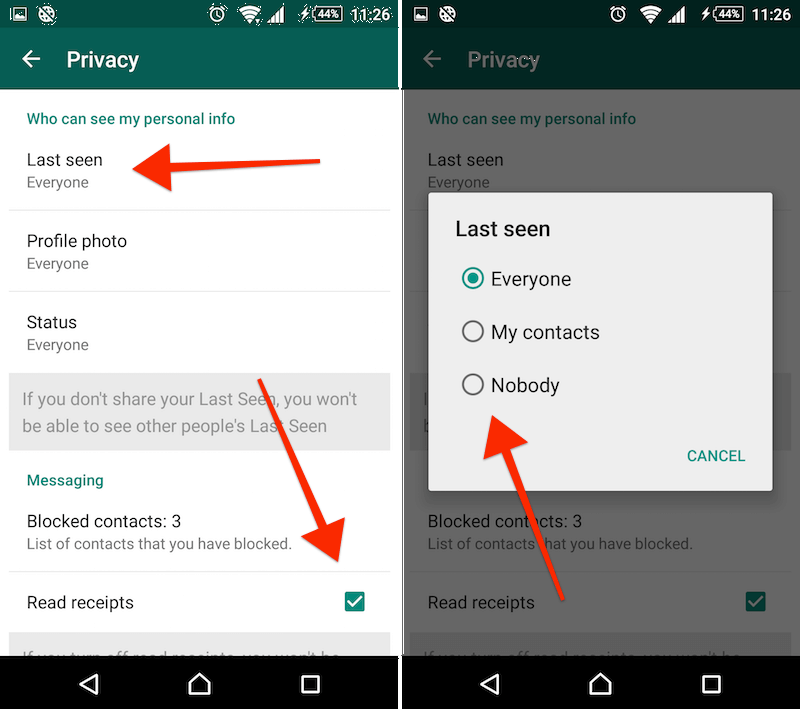
5. Блокировать раздражающих людей
Как и сама жизнь, вам нужно время от времени блокировать некоторых людей из WhatsApp. Вот как это сделать.
Из того же «КонфиденциальностьРаздел, нажмите «Заблокированные КонтактыС последующимДобавлять”И выберите контакт, который вы хотите заблокировать.
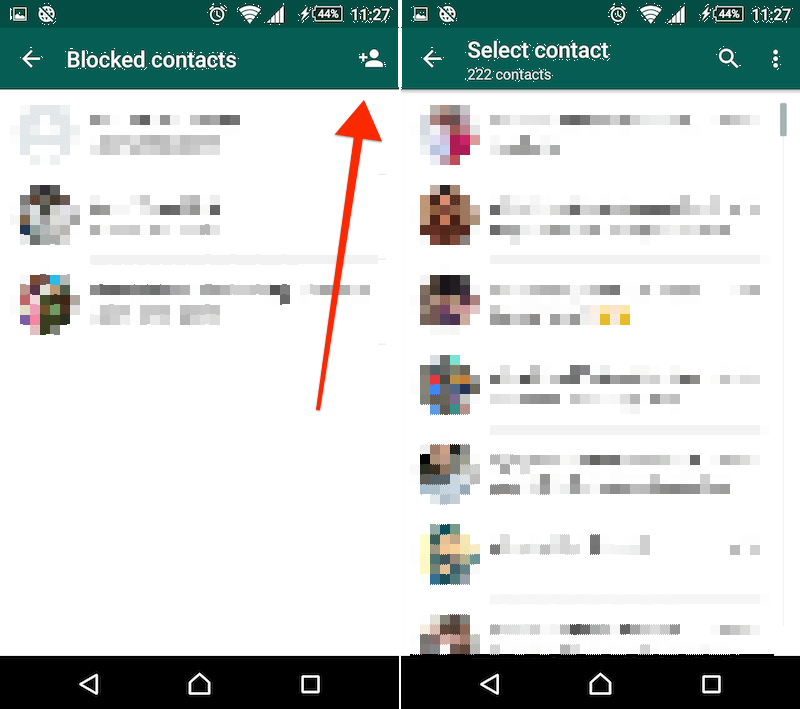
6. Бесшумные беседы
Нам всем нужно немного тишины и покоя, особенно от тех семейных групп в WhatsApp, куда нерелевантные сообщения пересылаются весь день. Чтобы отключить звук разговора, коснитесь кнопки меню из трех точек и выберите «безгласный». Вы можете выбрать время от 8 часов до года, и не забудьте снять отметку «Показать уведомленияВариант.
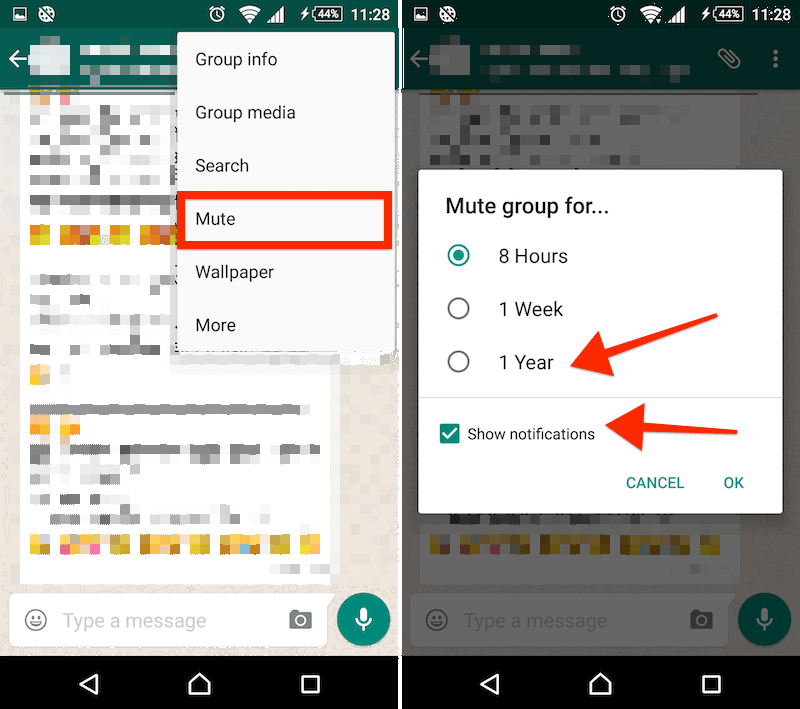
7. Отключите автоматическую загрузку мультимедиа для сохранения данных.
Мы все являемся частью веселых групп, которые посылают одно и то же вирусное видео каждый раз. Если вы подключены к сети 3G или даже подключены к Wi-Fi, все эти данные могут сложиться. По умолчанию WhatsApp загружает все медиафайлы в фоновом режиме, автоматически.
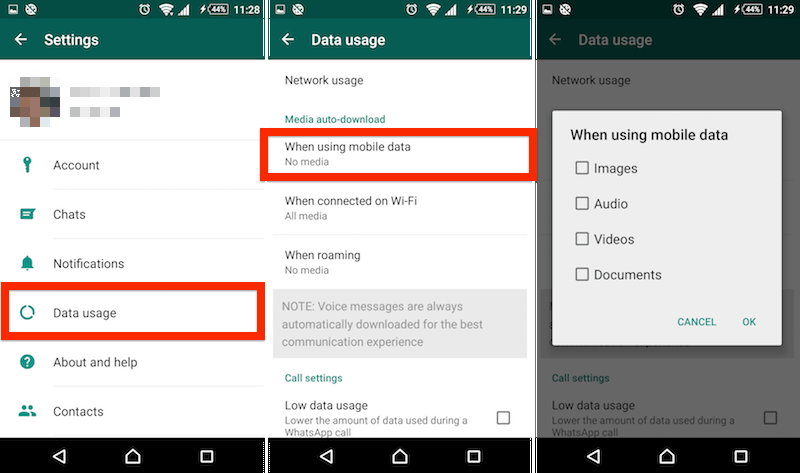
Чтобы остановить это поведение, перейдите к «настройки-> «Использование данных-> «Медиа Авто-Скачать». Теперь вы увидите варианты использования Wi-Fi или мобильных данных. Нажмите на каждый, и вы можете отключить автоматическую загрузку изображений, аудио и видео по отдельности.
8. Вручную удалите WhatsApp Media
Если вы используете файловый менеджер, например Solid Explorer, или что-то, что поставляется с вашим телефоном, вы можете легко перейти к папке WhatsApp во внутренней памяти вашего телефона, чтобы узнать, сколько места занимает весь носитель.
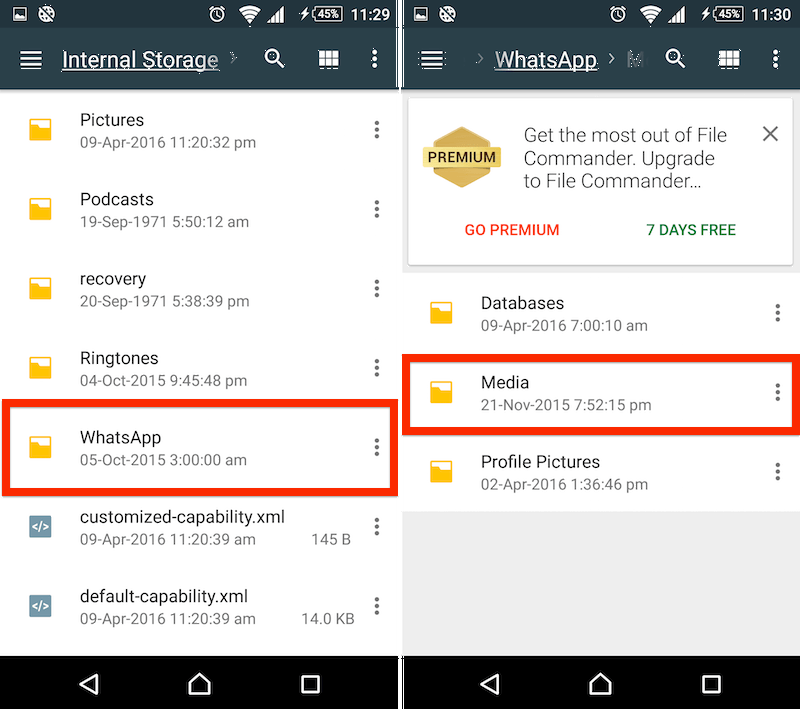
Медиа WhatsApp разделены на папки, такие как Аудио, Изображения, Видео и другие. Таким образом, вы можете просто зайти в эти папки, выбрать все файлы или те, которые вы хотите удалить, и просто удалить их. Это оно.
Вы также можете скопировать их на свой компьютер, подключив телефон к компьютеру, а затем перейдя в эти папки.
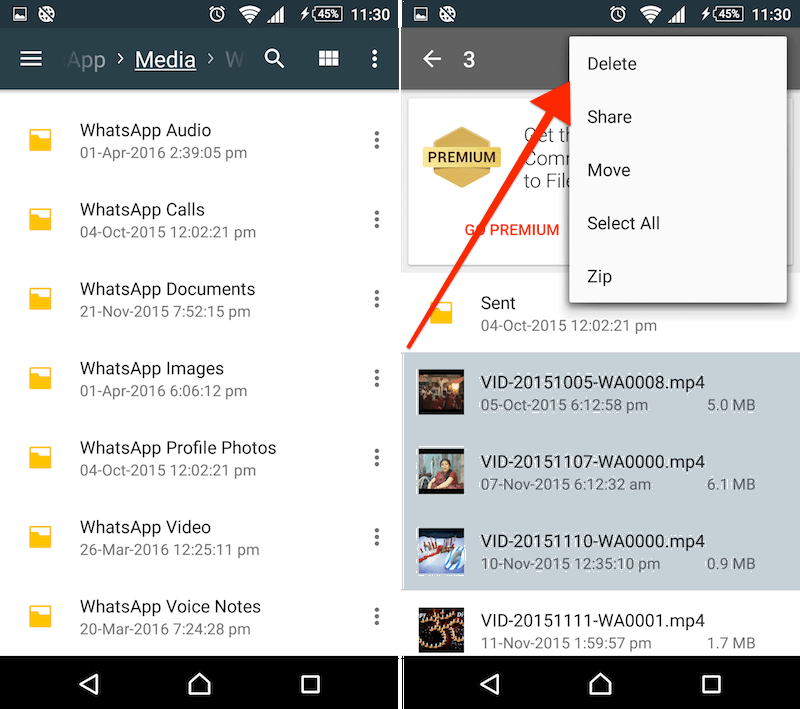
9. Просмотр прочтение
Просмотр квитанций о прочтении для разговоров один на один довольно прост. Просто нажмите и удерживайте нужное сообщение, выберите «яЗначок и всплывающее окно скажут вам, что вам нужно знать.
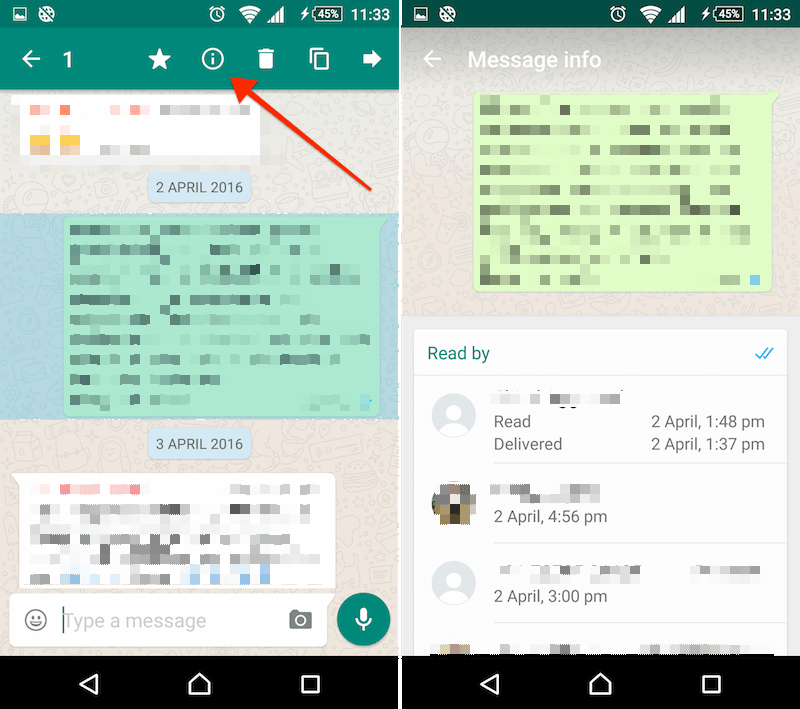
Когда вы в группе, процесс аналогичен. Только вы увидите список контактов, которые прочитали ваше сообщение. Нажав на контакт, вы получите подробное представление о том, когда сообщение было доставлено и когда оно было прочитано.
10. Установите пользовательские уведомления для контактов
Если вы хотите, чтобы некоторые из ваших близких, чтобы выделиться, когда дело доходит до WhatsApp, просто дать им пользовательские уведомления для своих сообщений.
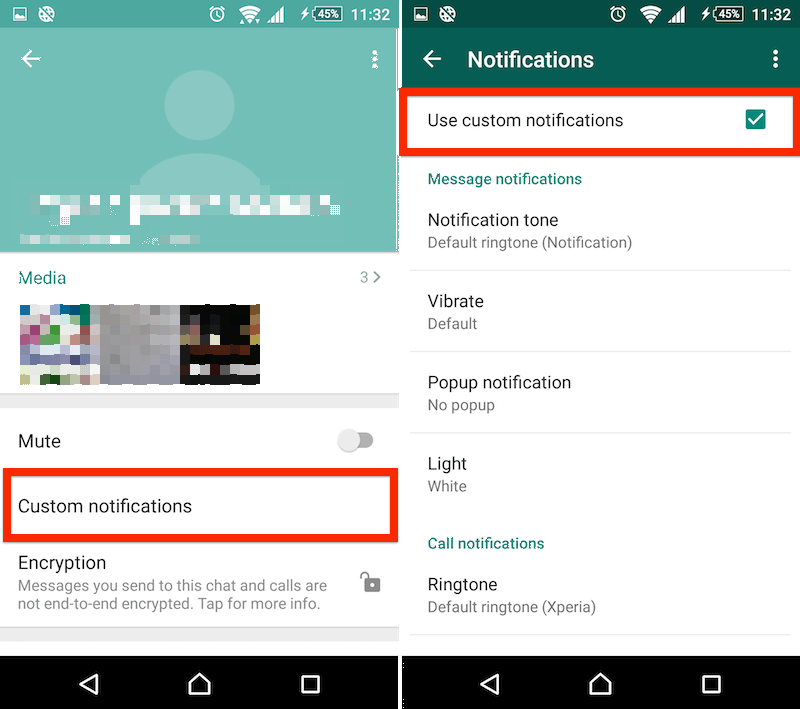
Для этого нажмите на профиль человека и выберите «Пользовательские уведомления».
11. Пометьте важные сообщения и вернитесь к ним
Легко заблудиться, если у вас много чатов одновременно. Если вы получили что-то важное через WhatsApp, как добраться до места, вы должны звезда его, так что вы можете вернуться к нему легко.
Чтобы пометить сообщение, нажмите и удерживайте любое сообщение и нажмите «звезда».
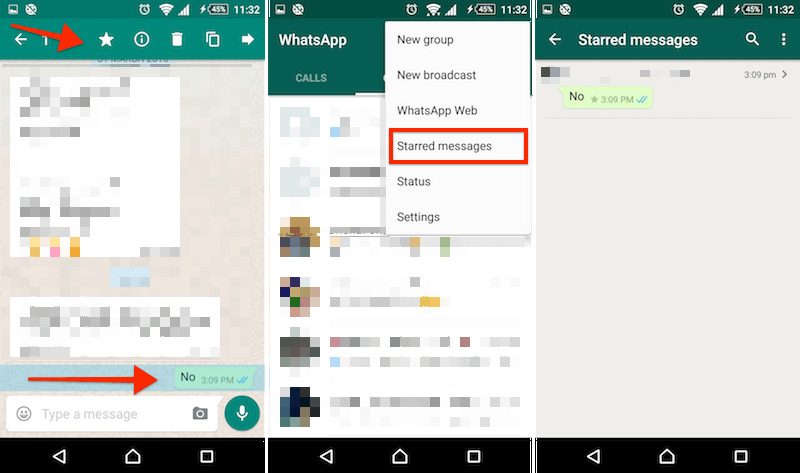
Чтобы просмотреть помеченное сообщение позже, коснитесь трехточечного меню на главном экране приложения и выберите «Помеченные сообщения».
12. Оптимизируйте данные для голосовых вызовов
WhatsApp — это один из лучших способов бесплатно звонить своим друзьям через Интернет. Но у WhatsApp есть скрытая функция, которая даже делает это лучше для медленного интернет-соединения.
Под «настройки-> «Использование данных», Вы найдете опцию под названием«Низкое использование данных».
13. Настройте Google Drive Backup
Пользователи Android теперь могут создавать резервные копии (с шифрованием) всей истории чата, включая голосовые сообщения, фотографии и видео, на Google Drive. Это отличный способ убедиться, что ваши разговоры никогда не теряются, и мы настоятельно рекомендуем вам включить эту функцию.
Чтобы включить его, нажмите кнопку с тремя точками меню и выберите «настройки-> «Чаты-> «Резервное копирование чатаИ нажмите на «Резервный».
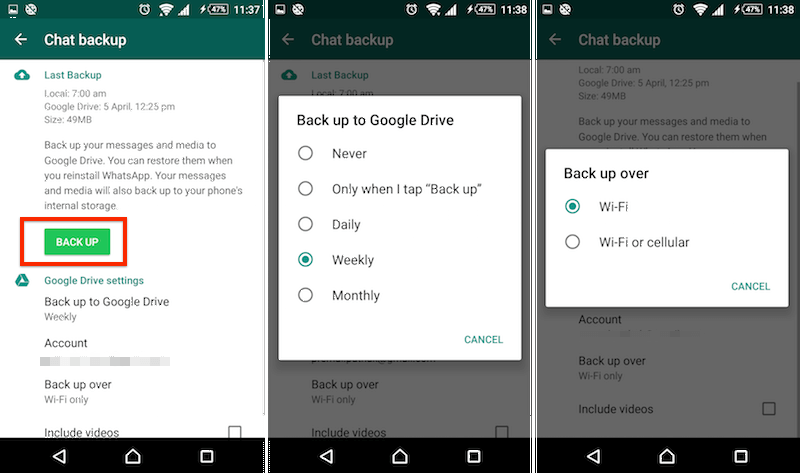
С этой же страницы вы также можете настроить резервную копию. Вы можете снять флажок «Включить видеоВозможность остановить резервное копирование видео и сэкономить облачное пространство. Вы также можете выбрать частоту резервного копирования.
14. Обрезать видео и редактировать фотографии перед отправкой
Если вы отправляете много фотографий с помощью WhatsApp, вы знаете, что WhatsApp теперь позволяет редактировать их. Простые вещи, такие как обрезка.
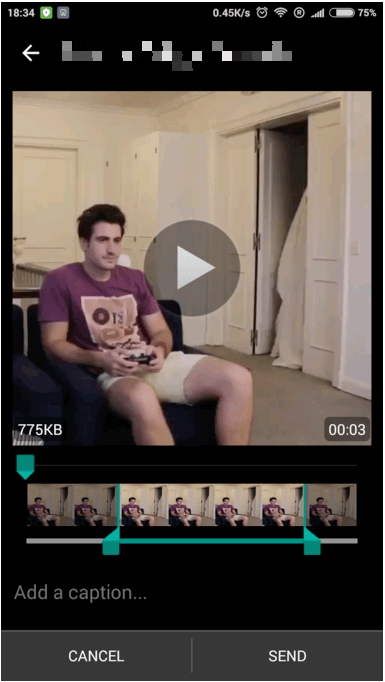
На самом деле, вы можете сделать это и для видео сейчас. Нажатие на значок обрезки вызовет инструмент, который позволит вам выбрать части видео для обрезки.
15. Жирный, Курсив и более
Недавнее обновление WhatsApp добавило эту действительно забавную функцию. Это может показаться прямо из приложения Office 90-х, но возможность форматировать текст, безусловно, хороша. И вы можете повеселиться с ним. Все устали от использования ВСЕХ КОПИЙ как единственного варианта для акцента. Ну, теперь вы можете быть джентльменом и использовать жирный и курсив.
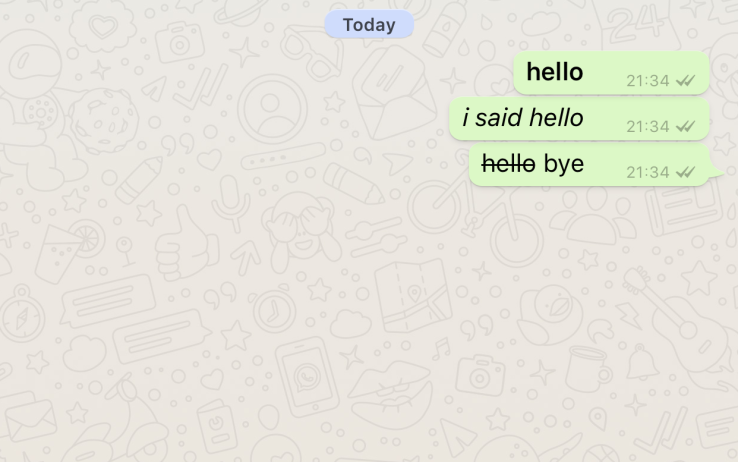
Предоставлено: TechCrunch.
Вот как это работает. Оберните текст, который вы хотите отформатировать, используя клавиши-модификаторы, например звездочки, для форматирования текста. Вот некоторые примеры:
Жирный шрифт звездочки (*).
Курсив: оберните текст подчеркивать (_).
Зачеркивание: оберните текст тильда (~).
16. Отправляйте сообщения голосом с помощью Google Now
Нет ничего круче, чем использовать свой голос, чтобы заставить телефон что-то делать, даже не прикасаясь к нему. Если вы знакомы с Google Now, вы уже знаете, что он позволяет вам делать такие вещи, как установка будильника и звонить людям, используя ваш голос.
Теперь вы можете сделать то же самое для сообщений WhatsApp.
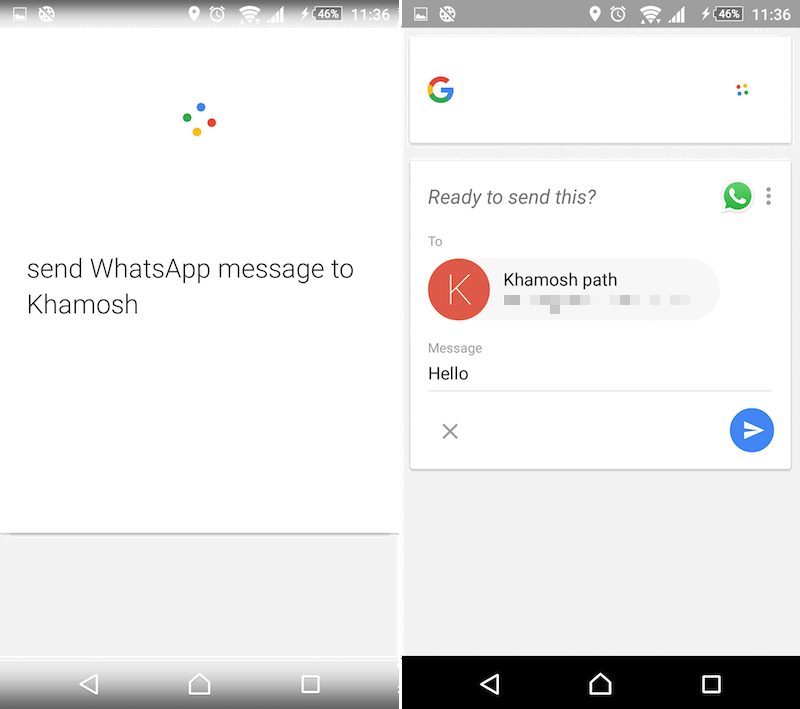
Скажите «Хорошо, Google, отправьте сообщение WhatsApp (имя пользователя)», и Google Now ответит, спросив вас об этом.
Вы также можете просто сказать: «Хорошо, Google, отправь сообщение WhatsApp (имя пользователя), (содержание сообщения)».
17. Добавить беседы в качестве ярлыков на главном экране
Если есть 2-3 разговора, на которые вы в конечном итоге приходите, лучше просто добавить к ним ярлык на домашнем экране вашего модуля запуска. Для этого достаточно долго нажать на разговор сЧаты»Экран и выберите«Добавить чат ярлык». Также вы можете использовать виджет WhatsApp для быстрого перехода к разговорам.
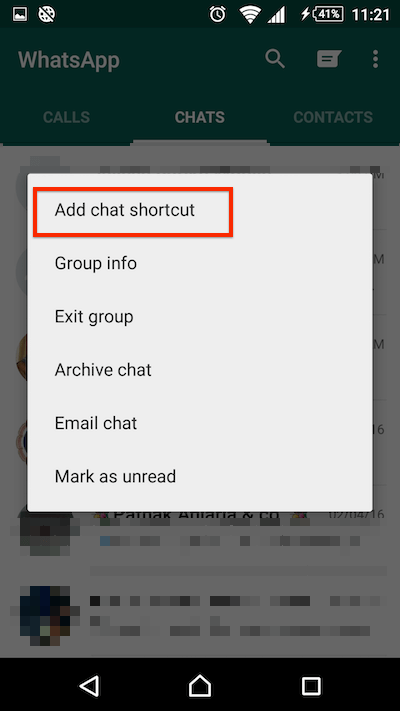
Это все с нашей стороны. Поделитесь своими любимыми советами и рекомендациями для WhatsApp в комментариях ниже. Кроме того, используете ли вы какие-либо сторонние приложения для улучшения работы WhatsApp на Android?





